Tôi nghĩ bạn sẽ đồng ý khi tôi nói: Khi mọi người nói về viết blog, một cái tên như "WordPress" đến thường xuyên hơn, nói, “Wix” và "Shopify". Và đó chủ yếu là do nhiều người không biết Wix và Shopify đi kèm với các tính năng viết blog tuyệt vời.
Đúng vậy, cả hai nền tảng chủ yếu không được biết đến với Viết blog các khả năng. Nhưng cả hai đều có chức năng viết blog tích hợp dễ sử dụng và mạnh mẽ.
Làm thế nào để sử dụng Wix để viết blog? Làm thế nào để sử dụng Shopify để viết blog?
Wix được biết đến như là một người xây dựng trang web chính thức giúp bạn bắt đầu một trang web trong thời gian kỷ lục.
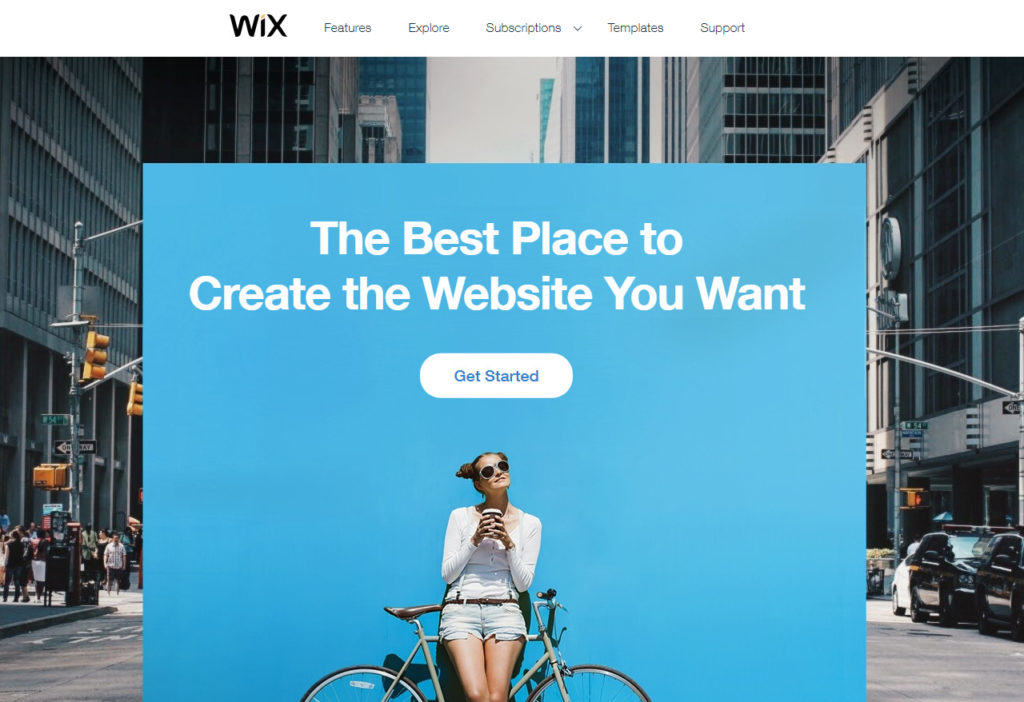
Bạn có thể tạo một loạt các trang web trên Wix cảm ơn các công cụ như Wix Editor, Wix ADI, các chủ đề đẹp và các tác phẩm.
Những người ở Wix bắt đầu với một kế hoạch miễn phí với hy vọng bạn sẽ bám vào các kế hoạch được trả tiền bắt đầu từ $ 16 / tháng.
Nếu bạn chọn gói miễn phí, bạn bắt đầu với một Tên miền phụ sẵn sàng SSL ví dụ, matt123.wixsite.com/websiterated nhưng bạn luôn có thể mua một miền tùy chỉnh mới hoặc liên kết một tên miền hiện có với trang web Wix của bạn.
Shopifymặt khác, là một nền tảng thương mại điện tử có uy tín.

Shopify tập trung vào việc giúp bạn khởi chạy một cửa hàng trực tuyến mạnh mẽ trước khi tách cà phê của bạn nguội lạnh. Nền tảng vận chuyển với một công cụ xây dựng cửa hàng trực quan, rất vui khi được làm việc cùng.
Bạn có thể tùy chỉnh nhiều chủ đề thương mại điện tử để đạt được phiên bản tốt nhất của cửa hàng trực tuyến của mình.
Một bản dùng thử miễn phí giúp bạn bắt đầu Tên miền phụ sẵn sàng SSL ví dụ https://websiterating.myshopify.com, nhưng bạn luôn có thể bắt kịp đăng ký cao cấp với các gói bắt đầu chỉ $ 29 / tháng.
Điều mà hầu hết mọi người không biết là cả hai nền tảng đều có các tính năng viết blog khá gọn gàng.
Đúng rồi; bạn có thể sử dụng các tính năng viết blog tích hợp của Wix và Shopify để chạy một blog cạnh tranh WordPress hoặc các blog được hỗ trợ bởi Blogger trong thị trường ngách của bạn.
Và trong hướng dẫn này, tôi chỉ cho bạn chính xác Cách sử dụng Shopify và / hoặc Wix để viết blog. Chia sẻ những phát hiện và suy nghĩ của bạn trong phần bình luận ở cuối để đóng góp cho cuộc thảo luận.
Với điều đó ra khỏi con đường, chúng ta hãy bắt tay vào làm việc.
Cách sử dụng Wix để viết blog
Hãy bắt đầu với Wix. Làm cách nào để bắt đầu một blog trên Wix?
Giả định của tôi ở đây là bạn là người mới bắt đầu, vì vậy hãy đi qua Wix.com và nhấn Bắt Đầu nút để có được quả bóng lăn.
Tạo một trang web Wix mới
Trên trang tiếp theo, bạn có thể chọn đăng nhập hoặc đăng ký. Trong trường hợp của chúng tôi, nhấn Đăng ký liên kết như hình dưới đây.

Trên trang đăng ký, điền vào biểu mẫu với email và mật khẩu của bạn và nhấp vào Đăng ký nút như hình dưới đây.

Sau đó, Wix sẽ yêu cầu tìm hiểu thêm về doanh nghiệp của bạn, nhưng bạn có thể bỏ qua phần này như được hiển thị bên dưới.
Tôi đã chọn cung cấp thêm chi tiết bởi vì, có hại gì? Tôi có thể cung cấp càng nhiều thông tin liên quan đến doanh nghiệp của mình thì trải nghiệm càng tốt Wix có thể cung cấp.

Sau khi trả lời hai đến ba câu hỏi đơn giản, cuối cùng bạn sẽ đến trang sau.

Như bạn có thể thấy ở trang trên, bạn có thể chọn một mẫu hoặc để Wix ADI tạo một trang web cho bạn. ADI chỉ đơn giản là từ viết tắt của Thiết kế nhân tạo thông minh.
Sản phẩm Công cụ Wix ADI tạo một trang web tự động dựa trên câu trả lời bạn cung cấp cho một số câu hỏi. Chọn bất kỳ tuyến đường nào phù hợp với bạn; chúng ta chỉ cần một trang web trực tiếp để tạo blog, nhớ không?
Với mục đích của hướng dẫn này, tôi đã đi với một mẫu vì tôi thích cách tiếp cận thực hành. Nhấp vào Chọn một mẫu liên kết ở trên dẫn đến Templates trang hiển thị dưới đây.

Trên trang trên, bạn có thể truy cập nhiều mẫu trong các danh mục khác nhau. Chọn một cái phù hợp với nhu cầu của bạn bằng cách nhấp vào Chỉnh sửa nút nhìn thấy bên dưới.
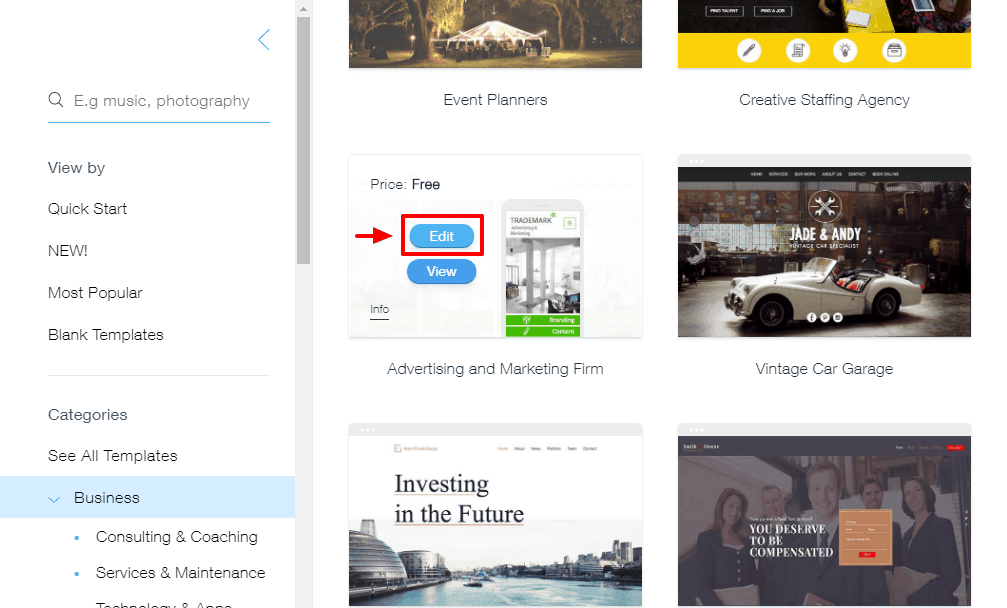
Chọn một mẫu sẽ khởi chạy Trình soạn thảo Wix rực rỡ trong một tab mới như chúng tôi nhấn mạnh bên dưới.
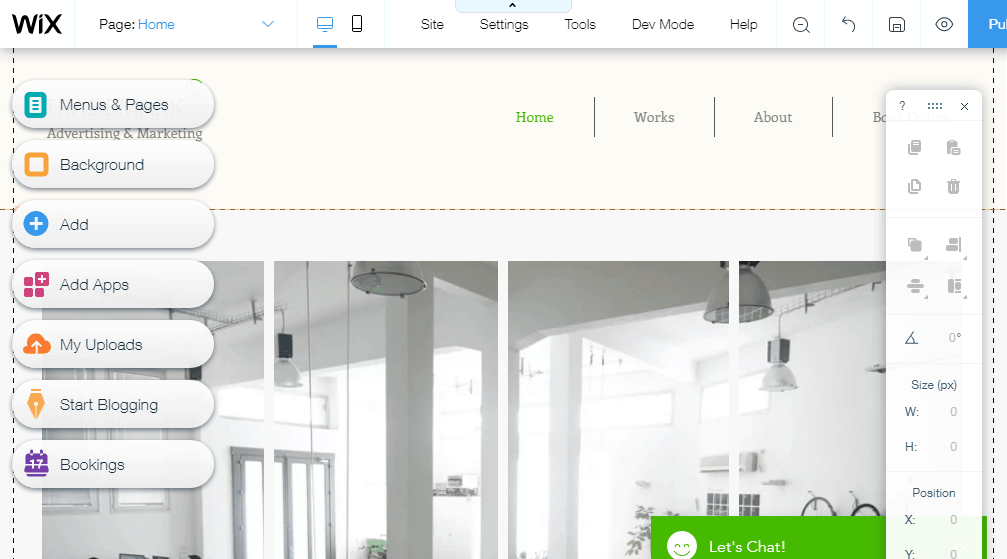
Tùy chỉnh trang web của bạn theo ý muốn và khi bạn hài lòng với kết quả, hãy nhấn Xuất bản nút ở phía trên bên phải của trình chỉnh sửa.
Làm như vậy sẽ xuất hiện một cửa sổ bật lên cho phép bạn 1) có được một tên miền Wix.com miễn phí hoặc 2) kết nối tên miền tùy chỉnh của riêng bạn.
Đối với bài đăng này, tôi đã đi với tên miền Wix.com miễn phí.
Sau đó, nhấn Lưu & Tiếp tục nút như chúng tôi chi tiết dưới đây.

Tiếp theo, nhấp vào Phát hành ngay bây giờ liên kết để xuất bản trang web của bạn hoặc Thực hiện nút để trở về Trình chỉnh sửa Wix khi chúng tôi tô sáng trong ảnh chụp màn hình bên dưới.

Với mục đích hướng dẫn của chúng tôi, tôi đã chọn xuất bản trang web, điều này dẫn chúng tôi đến cửa sổ bật lên sau.

Điều đó thật nhanh phải không? Nhấn vào Xem trang web nút hiển thị trong hình trên để xem trang web hoàn toàn mới của bạn.
Tên miền của bạn giống như https://matt123.wixsite.com/websiterating.
Vâng, tôi biết nó dài và xấu nhưng nó hoạt động! Ngoài ra, bạn luôn có thể thêm một tên miền tùy chỉnh.
Dưới đây, hãy nhìn vào trang web mẫu mà chúng tôi tạo mà không cần chạm vào một dòng mã nào.

Không tệ trong khoảng 5 phút thời gian. Hãy nhớ rằng bạn có thể tùy chỉnh bất kỳ Mẫu Wix cho đến khi bạn thả, để cho trí tưởng tượng của bạn chạy hoang dã.
Tuy nhiên, chúng tôi không ở đây để tạo các trang web Wix. Tất cả chúng ta ở đây để tìm hiểu thêm về các tính năng viết blog của Wix.
Thêm một Blog vào trang web Wix của bạn
Bây giờ chúng tôi có một trang web trực tiếp, hãy để chúng tôi thêm một blog, để bạn có thể bắt đầu chia sẻ suy nghĩ, tin tức và cập nhật của mình.
Trong Trình chỉnh sửa Wix (và điều này có đẹp hay không?), Nhấp vào Bắt đầu viết blog nút và sau đó Thêm vào ngay như thể hiện trong hình ảnh dưới đây.

Đợi quá trình hoàn tất và trên cửa sổ bật lên xuất hiện, nhấp vào Bắt Đầu nút như chúng tôi nhấn mạnh dưới đây.

Cho đến nay rất tốt, mọi thứ đều dễ như ăn bánh. Đang có những vấn đề? Xin đừng ngần ngại liên hệ với tôi trong các ý kiến. Di chuyển trên một cách nhanh chóng.
Wix Editor là một động vật khá trực quan. Nhấp vào Bắt Đầu nút sẽ đưa bạn đến Quản lý blog trượt trong hình dưới đây.

Sử dụng trình quản lý blog ở trên, bạn có thể tạo bài đăng mới, quản lý các bài đăng hiện có và thêm các yếu tố blog.
Vì đây là lần đầu tiên của bạn, hãy nhấn Tạo một bài viết nút để khởi chạy trình chỉnh sửa bài đẹp hiển thị dưới đây.

Đừng để giao diện đơn giản đánh lừa bạn, trình chỉnh sửa bài đăng ở trên được tải với tất cả các tính năng bạn cần để nâng cấp bài đăng của mình.
Ví dụ: để thêm hình ảnh, danh mục và SEO nổi bật, chỉ cần nhấn vào Cài đặt bài liên kết ở phía bên phải của trình chỉnh sửa bài được hiển thị ở trên. Làm như vậy sẽ khởi chạy menu trượt trong hình bên dưới.

Sử dụng blog Wix cực kỳ dễ dàng. Tôi không mong bạn gặp phải bất kỳ sự cố nào.
Mọi tính năng bạn cần đều có sẵn, bạn sẽ không phải tìm hiểu nhiều để viết blog như một người chuyên nghiệp. Thực sự, nó làm cho việc viết blog trở nên khá thú vị nếu bản thân tôi có thể nói như vậy.
Lưu ý: Sau khi thêm blog của bạn, hãy nhớ nhấp vào Xuất bản trong Trình chỉnh sửa Wix để lưu các thay đổi của bạn. Nếu không, blog của bạn sẽ vẫn chưa được công bố.
Phần tốt nhất là Wix Editor sẽ tự động thêm blog vào menu trang web của bạn.
Nếu chúng tôi quay lại trang web mẫu của chúng tôi, chúng tôi phát hiện ra rằng trang blog đã hoạt động (họ thậm chí đã ném vào một vài bài đăng mẫu để có biện pháp tốt). Xem hình ảnh dưới đây.
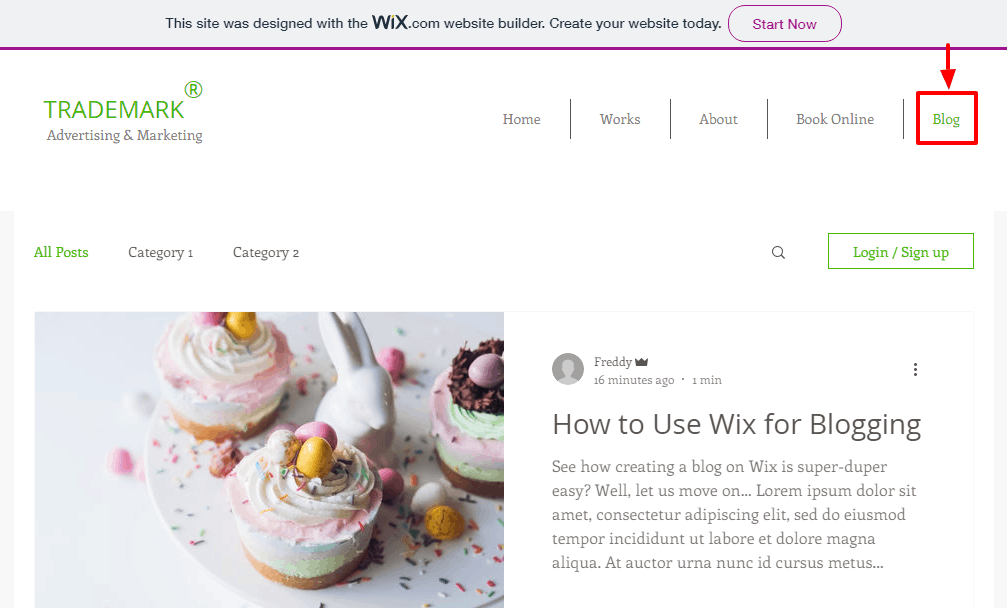
Và đó là nó!
Đó là cách bạn tạo một blog trên Wix. Chúng tôi có bỏ sót những lĩnh vực quan trọng mà bạn muốn tìm hiểu thêm không? Xin vui lòng cho tôi biết trong phần bình luận và tôi sẽ sẵn lòng cập nhật bài viết.
Hãy nhớ rằng bạn có thể tùy chỉnh blog của mình theo sở thích của bạn và thống trị khu rừng viết blog. Chúng tôi chắc chắn hy vọng rằng bạn sẽ bay cao như một con đại bàng trên steroid.
Đi qua Wix.com và bắt đầu ngay bây giờ để bắt đầu viết blog của bạn.
Wix sang một bên, hãy để chúng tôi tìm hiểu cách tạo blog sử dụng Shopify.
Cách sử dụng Shopify để viết blog
Shopify là một nền tảng thương mại điện tử tuyệt vời (xem đánh giá Shopify của tôi và tìm hiểu lý do tại sao), nhưng làm thế nào để nó chống lại đối thủ cạnh tranh với tư cách là một nền tảng viết blog? Đây là cách bạn có thể dễ dàng tạo blog trên Shopify.
Đi qua shopify.com (Tôi vẫn cho rằng bạn là người mới) và nhấn Bắt đầu dùng thử miễn phí nút hiển thị bên dưới.

Tiếp theo, nhập địa chỉ email, mật khẩu và tên cửa hàng của bạn. Sau đó nhấn Tạo cửa hàng của bạn nút như chúng tôi nhấn mạnh trong screengrab dưới đây.

Pro tip: Tập thói quen tạo mật khẩu mạnh. Ngoài ra, không bao giờ sử dụng cùng một mật khẩu trên các tài khoản khác nhau và thay đổi mật khẩu của bạn thường xuyên.
Khi thông tin chi tiết của bạn được thực hiện, Shopify sẽ chuyển hướng bạn đến trang giới thiệu, như Wix, họ hỏi thêm thông tin về biz của bạn. Đây là cách nhìn.

Nói với họ càng nhiều càng tốt. Ngoài ra, bạn có thể bỏ qua trang chào mừng và đi thẳng vào kinh doanh.
Như thường lệ, tôi dành thời gian để cung cấp càng nhiều thông tin càng tốt cho hướng dẫn này. Khi kết thúc tất cả, bạn sẽ nhận được bảng điều khiển dành cho quản trị viên được hiển thị bên dưới.

Trước khi bạn làm bất cứ điều gì, đăng nhập vào hộp thư của bạn và xác nhận email của bạn.

Nhấp vào Hoàn thành đăng ký của bạn nút đưa bạn trở lại bảng điều khiển quản trị Shopify. Trên bảng điều khiển quản trị, bạn có thể làm một vài điều. Bạn có thể (theo thứ tự đánh số):
- Bắt đầu thêm sản phẩm mới vào cửa hàng của bạn
- Tùy chỉnh một chủ đề
- Thêm một miền tùy chỉnh
Tôi sẽ nhanh chóng đi qua hai khu vực đầu tiên, và sau đó chúng ta có thể thêm một blog. Thỏa thuận? Tuyệt vời
Thêm sản phẩm mới vào cửa hàng Shopify của bạn
Thêm một sản phẩm mới vào Cửa hàng Shopify là đồ của học sinh lớp bốn. Chỉ cần đăng nhập vào bảng điều khiển quản trị của bạn và nhấp vào Thêm sản phẩm nút như hình dưới đây.

Trên màn hình trình chỉnh sửa sản phẩm tiếp theo, hãy thêm chi tiết sản phẩm của bạn (và bạn có thể thêm rất nhiều!) Và sau đó nhấn Lưu nút như trong hình dưới đây.

Sau khi thêm sản phẩm của bạn (và bạn có thể thêm bao nhiêu tùy thích), nhấp vào Trang Chủ để quay trở lại bảng điều khiển quản trị như dưới đây.

Tùy chỉnh chủ đề Shopify của bạn
Shopify cho phép bạn tùy chỉnh giao diện của cửa hàng trực tuyến của bạn mà không bị đổ mồ hôi. Làm thế nào? Trong bảng điều khiển quản trị viên của bạn trong tab Tùy chỉnh chủ đề, hãy nhấn Tùy chỉnh chủ đề nút như hình dưới đây.

Nhấp vào nút trên dẫn bạn đến Trang chủ đề Shopify, nơi bạn có thể chọn từ một lựa chọn các chủ đề miễn phí và cao cấp như được hiển thị bên dưới. Đối với hướng dẫn này, tôi đã đi với chủ đề miễn phí.
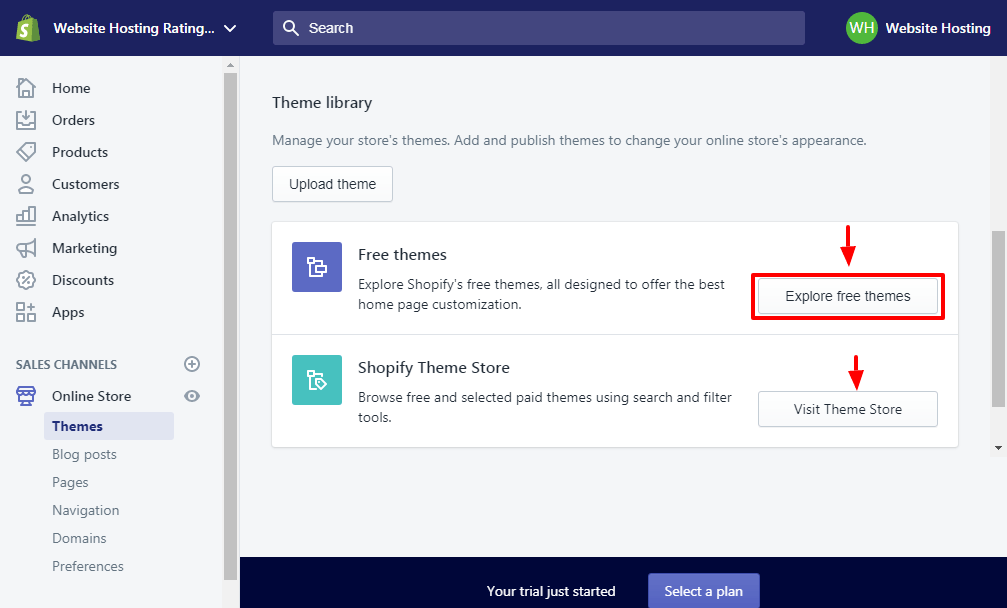
Click vào Khám phá các chủ đề miễn phí nút để khởi động cửa sổ bật lên hiển thị bên dưới.

Bấm vào một chủ đề bạn chọn, và sau đó nhấn Thêm vào thư viện chủ đề nút như trong hình dưới đây.
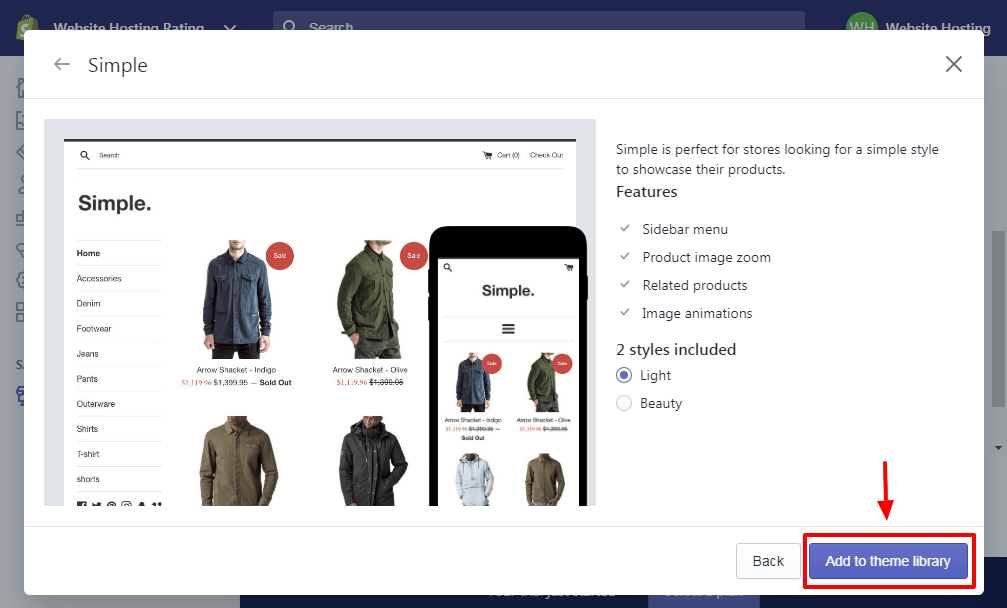
Khi bạn thêm một chủ đề vào thư viện của mình, bạn có thể tạo kiểu cho nó bằng cách nhấp vào Tùy chỉnh liên kết như chúng tôi chi tiết trong ảnh chụp màn hình dưới đây.

Khi bạn nhấp vào Tùy chỉnh liên kết, Shopify chuyển hướng bạn đến trình chỉnh sửa trang web dễ sử dụng được hiển thị bên dưới.

Tại đây, bạn có thể tùy chỉnh cửa hàng trực tuyến Shopify cho đến khi bạn thả. Giải phóng thiên tài sáng tạo của bạn và tạo ra các cửa hàng của những giấc mơ của bạn. Nếu kết quả là thỏa mãn, nhấn Xuất bản ở phía trên bên phải của trình chỉnh sửa để lưu các thay đổi của bạn.
Bây giờ vào việc thêm một blog vào blog Shopify của bạn.
Cách thêm Blog vào Shopify Store của bạn
Trong bảng điều khiển quản trị Shopify của bạn, điều hướng đến Cửa hàng trực tuyến -> Bài đăng trên blog Và nhấp vào Tạo bài đăng trên blog như chúng tôi đánh dấu bên dưới.

Tiếp theo, thêm nội dung bài đăng trên blog của bạn vào trình chỉnh sửa bài đăng đẹp mắt như trong hình dưới đây. Rõ ràng, đừng quên lưu bài viết của bạn.

Trình chỉnh sửa bài viết ở trên đi kèm với tất cả chuông và còi của một biên tập viên đẳng cấp thế giới. Bạn nhận được mọi thứ từ hình ảnh nổi bật, danh mục, SEO và như vậy.
Và dưới đây, là cách bài viết trên blog xuất hiện trên Khởi đầu chủ đề mà không cần nhiều tùy biến.

Điều đó thật dễ dàng, phải không? Đáng buồn thay, không giống như Wix, bạn phải thêm blog của mình vào menu điều hướng của riêng bạn. Làm thế nào?
Trong Trình chỉnh sửa Shopify, chọn phần nơi menu điều hướng của bạn được đặt như hiển thị trong hình bên dưới.

Đối với hướng dẫn này, tôi cũng đang làm việc với Đơn giản chủ đề, vì vậy menu của tôi nằm trong Sidebar. Tôi chọn phần Thanh bên, rồi bấm vào Menu Edit liên kết trên Menu như hình dưới đây.

Làm như vậy sẽ mở ra THÔNG TIN trang trong một tab mới. Tiếp theo, nhấp Thêm mục menu như hình dưới đây.

Trên cửa sổ bật lên xuất hiện, hãy thêm tên blog của bạn, ví dụ như Blog của Matt, sau đó chọn loại liên kết từ danh sách liên kết menu thả xuống như hình dưới đây. Lưu ý: Bạn phải chọn Blogs để thêm một liên kết đến blog của bạn.

Cuối cùng nhấn Thêm cái nút. Sau đó, nhấn Lưu nút như hình dưới đây và công việc của bạn đã xong.
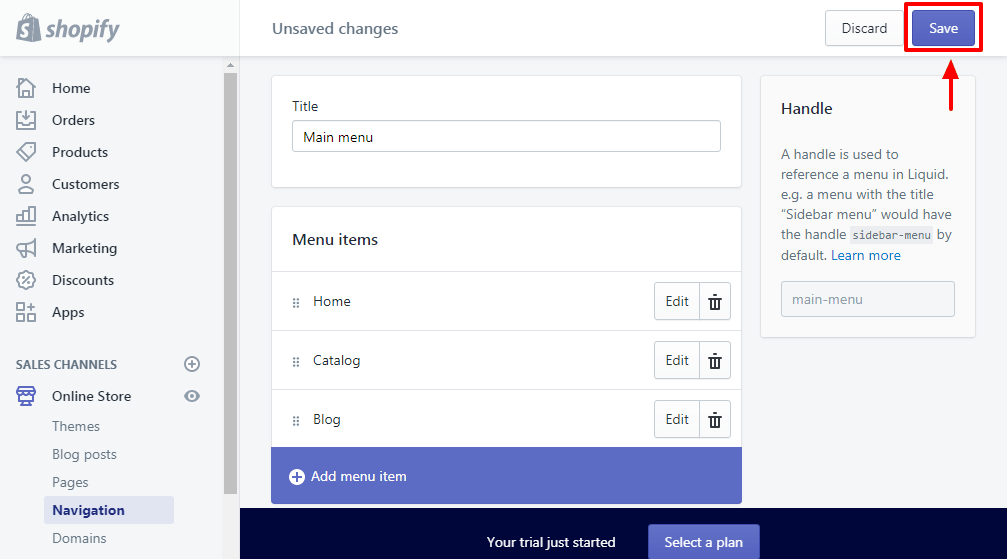
Wow, thật là một cách phức tạp để thêm một mục menu đơn giản? Bây giờ, nếu chúng ta đi đến trang web mẫu của chúng tôi, Blog mục menu là đúng nơi chúng tôi muốn nó. Xem hình ảnh dưới đây.

Đi qua Mua sắm và nhận blog của bạn bắt đầu ngay bây giờ!
Phew, điều này biến thành một bài viết blog rất dài; dù sao tôi hy vọng bạn đã học được một cái gì đó ở đây ngày hôm nay.
Tóm tắt – Cách viết blog trên Wix và Shopify?
WordPress và Blogger là nền tảng viết blog phổ biến mà không nghi ngờ gì, nhưng nếu bạn bắt đầu Wix or Shopify, bạn không cần di chuyển đến nơi khác để tạo một blog mạnh mẽ.
Wix và Shopify đi kèm với khả năng viết blog mạnh mẽ sẽ giúp tạo một blog dễ dàng. Nếu bạn chơi bản quyền thẻ của mình, bạn có thể không bao giờ nhìn WordPress cách bao giờ nữa
Tôi đã bỏ qua một cái gì đó quan trọng mà bạn muốn tìm hiểu? Bạn có câu hỏi hoặc gợi ý? Xin vui lòng cho chúng tôi biết trong các ý kiến. Chúc bạn tạo blog thành công trên Wix hoặc Shopify!